Résoudre les problèmes du Microsoft Store pour Entreprises
S’applique à :
- Windows 10
Important
- Le retrait de Microsoft Store pour Entreprises et de Microsoft Store pour Éducation a été reporté. Nous allons mettre à jour cet avis lors de l’annonce d’une nouvelle date de mise hors service. Vous pouvez continuer à utiliser les fonctionnalités actuelles des applications gratuites jusqu’à cette date. Pour plus d’informations sur cette modification, consultez Mise à jour de l’intégration d’Intune à l’Microsoft Store sur Windows et FAQ : prise en charge des expériences Microsoft Store sur les appareilsgérés.
- En avril 2023, l’onglet Microsoft Store pour Entreprises a été supprimé des applications Microsoft Store sur les PC Windows 10 et Windows 11. Une interaction avec les stratégies GPO et GDM existantes peut entraîner l’affichage d’erreurs lors de l’accès à l’application Microsoft Store. Pour plus d’informations, consultez Microsoft Store pour Entreprises onglet supprimé.
Rubriques de résolution des problèmes du Microsoft Store pour Entreprises.
Impossible de trouver des applications dans le magasin privé
Le magasin privé de votre organisation est une page dans l’application Microsoft Store contenant des applications privées de votre organisation. Une fois que votre organisation a acquis une application, votre administrateur du Store pour Entreprises peut l’ajouter au magasin privé de votre organisation. Votre magasin privé a généralement un nom proche du nom de votre organisation ou de votre entreprise. Si vous ne voyez pas votre magasin privé, vérifiez les deux points suivants :
- Aucune application dans le magasin privé : la page du magasin privé n’est disponible dans l’application Microsoft Store sur Windows 10 que si des applications ont été ajoutées à votre magasin privé. Vous ne verrez pas la page de votre magasin privé si aucune application n’y est répertoriée. Si votre administrateur Microsoft Store pour Entreprises a ajouté une application au magasin privé, et que la page du magasin privé n’est toujours pas disponible, il peut vérifier l’état du magasin privé pour l’application sur la page Produits et services - Applications. Sous Magasin privé, si l’état est Ajout en cours, patientez et revérifiez plus tard.
- Connecté avec un compte incorrect : si vous disposez de plusieurs comptes utilisés dans votre organisation, il se peut que vous soyez connecté avec un compte incorrect. Ou bien il se peut que vous ne soyez pas connecté. Utilisez cette procédure pour vous connecter avec votre compte d’organisation.
Pour vous connecter avec un compte d’organisation dans l’application Microsoft Store
Cliquez sur l’icône d'identification dans l’application Microsoft Store, puis cliquez sur Se connecter.
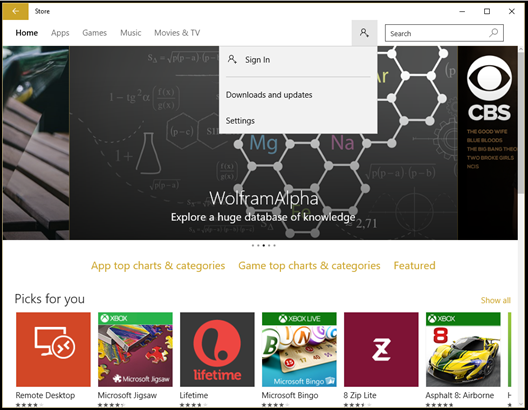
Cliquez sur Ajouter un compte, puis sur Compte professionnel ou scolaire.
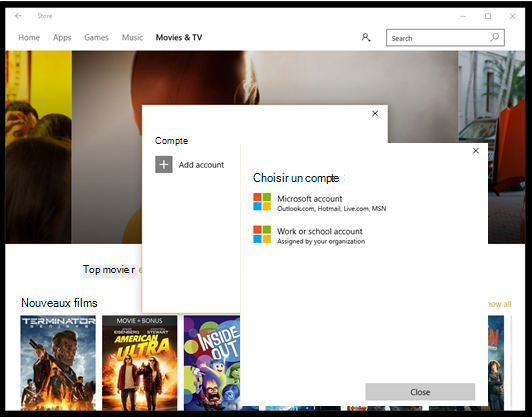
Tapez le compte de messagerie et le mot de passe, puis cliquez sur Se connecter.
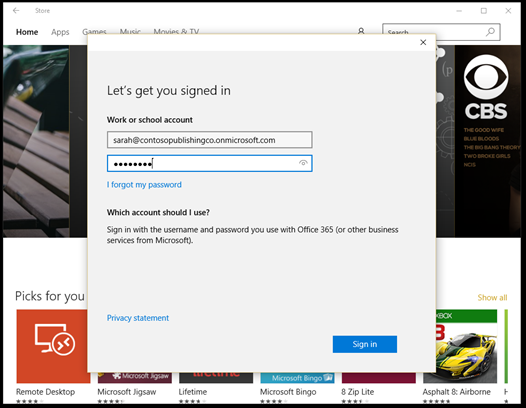
Vous devriez voir le magasin privé de votre organisation. Dans notre exemple, la page est nommée Contoso publishing.
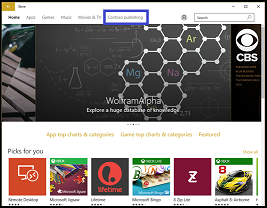
Cliquez sur le magasin privé pour en visualiser les applications.
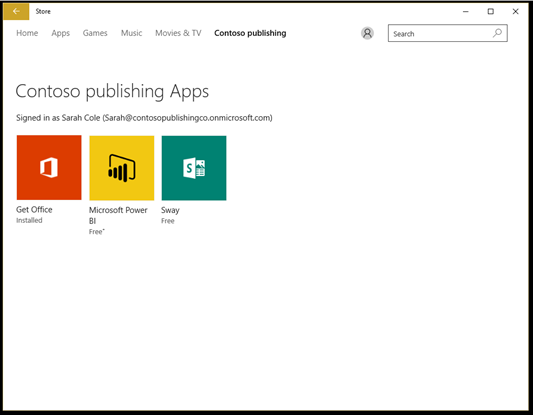
Résolution des problèmes d’intégration Microsoft Store pour Entreprises avec Microsoft Configuration Manager
Si vous rencontrez des problèmes lors de l’intégration de Microsoft Store pour Entreprises à Configuration Manager, utilisez le guide de résolution des problèmes.
Le problème persiste ?
Si vous rencontrez toujours des difficultés dans le Microsoft Store ou l’installation d’une application, les administrateurs peuvent se connecter et rechercher les rubriques notre page Support.
Pour afficher notre page Support
- Connectez-vous au Microsoft Store pour Entreprises. 2.Choisissez Gérer le>support.